بسیاری از مضامین وردپرس رایگان و باکیفیت همانند المنتور که با گزینه های چند لایه برای انواع مختلف صفحه ارائه میشوند. با این حال، گاهی اوقات هیچ یک از این طرح بندی ها شرایط شما را برآورده نمیکند.
اگر میدانید چگونه در PHP ،HTML و CSS کدنویسی کنید، میتوانید قالب صفحه شخصی خود را ایجاد کنید یا حتی یک موضوع کودک برای سایت خود بسازید. با این حال، اکثر کاربران وردپرس توسعه دهنده نیستند، بنابراین این گزینه برای آنها کار نمیکند.
میتوانید با استفاده از رابط کشیدن و رها کردن، صفحه بندی ایجاد کنید؟
این دقیقاً همان کاری است که المنتور انجام میدهد. این افزونه سازنده صفحه وردپرس کشیدن و رها کردن است که به شما امکان می دهد به راحتی و بدون هیچ گونه مهارت برنامه نویسی، طرح بندی وردپرس دلخواه خود را ایجاد کنید.
این رابط کاربری بصری دارد که به شما امکان میدهد طرح های سفارشی را با یک پیش نمایش زنده بسازید. بسیاری از عناصر طراحی وب آماده استفاده از ماژولها هستند.
چندین قالب طراحی شده حرفه ای وجود دارد که میتوانید بلافاصله به عنوان نقطه شروع بارگذاری و استفاده کنید. با کلیه مضامین سازگار با وردپرس کار میکند و با تمام افزونه های محبوب وردپرس سازگار است.
با گفتن این مطلب، اجازه دهید نگاهی به نحوه ایجاد طرح بندی های سفارشی وردپرس با المنتور بیندازیم.
در ادامه مطالعه مقالهی زیر به شما پیشنهاد میشود
راهی آسان برای مدیریت وبسایت وردپرسی
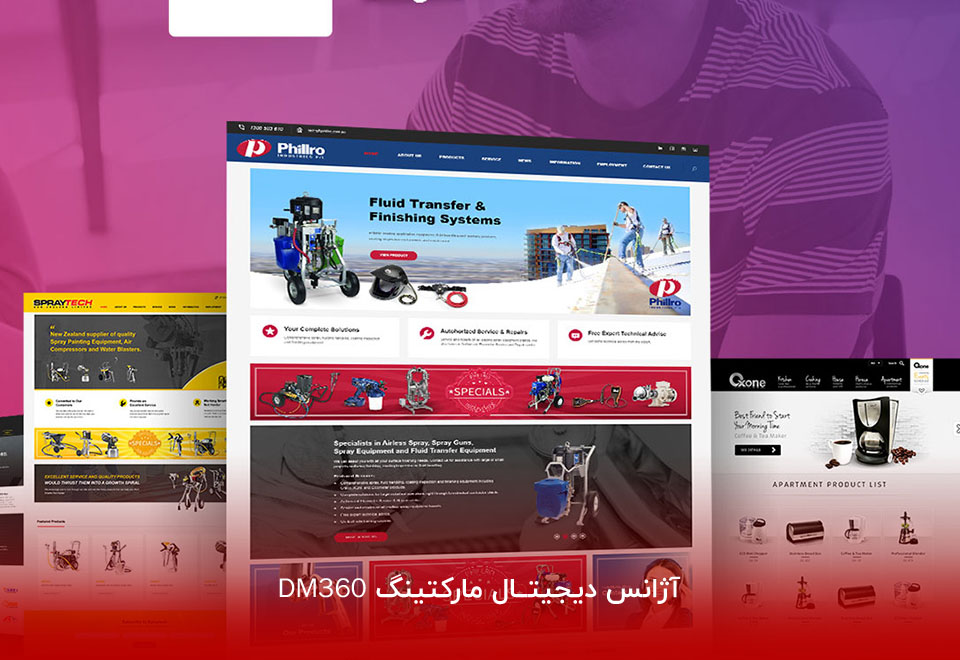
شروع کار با المنتور
ابتدا باید پلاگین المنتور پرو را خریداری کنید. این نسخه پرداخت شده از افزونه رایگان است و به شما امکان دسترسی به ویژگی های اضافی و 1 سال پشتیبانی را میدهد.
در مرحله بعد، باید افزونه المنتور را نصب و فعال کنید. برای اطلاعات بیشتر، به راهنمای مرحله به مرحله ما درباره نحوه نصب افزونه وردپرس مراجعه کنید.
پس از فعال سازی ، برای پیکربندی تنظیمات افزونه باید به صفحه المنتور تنظیمات مراجعه کنید.
شما میتوانید المنتور را برای انواع مختلف پست فعال کنید. به طور پیش فرض، برای پستها و صفحات وردپرس شما فعال است. اگر انواع پست های سفارشی در سایت خود دارید، آن ها در اینجا ظاهر میشوند، همچنین میتوانید آنها را فعال کنید.
میتوانید نقش کاربر را که میتواند از المنتور هنگام نوشتن پست یا صفحه استفاده کند، حذف یا شامل شوید. به طور پیش فرض، فقط برای سرپرستان فعال میشود.
فراموش نکنید که برای ذخیره تنظیمات خود، روی دکمه ذخیره تغییرات کلیک کنید.
در ادامه خواندن مقالهی زیر به شما پیشنهاد میشود
بهبود سئوی وب سایت با سرچ کنسول
چیدمان وردپرس سفارشی با المنتور
- ابتدا باید یک صفحه جدید در سایت وردپرس خود ایجاد کنید. در صفحه ویرایش پست، دکمه جدید “ویرایش با المنتور” را مشاهده خواهید کرد.
- با کلیک بر روی آن ، رابط کاربری المنتور راه اندازی می شود که می توانید صفحه خود را با استفاده از سازنده صفحه کشیدن و رها کردن المنتور ویرایش کنید.
- اکنون میتوانید بخش هایی را اضافه کنید و صفحه خود را از ابتدا بسازید ، یا می توانید یک الگوی اضافه کنید.
- الگوهای یک روش سریعتر برای شروع سریع شما هستند. المنتور با چندین الگوی حرفه ای طراحی شده است که می توانید هر اندازه که می خواهید سفارشی کنید.
- بیایید با کلیک بر روی دکمه “اضافه کردن الگوی” با یک قالب شروع کنیم.
- این پنجره ای ایجاد میکند که در آن قادر خواهید بود الگوهای مختلف موجود را مشاهده کنید. برای چیدمان صفحه باید به دنبال الگویی باشید که مشابه آنچه در ذهن دارید باشد.
- حالا کلیک کنید تا الگویی را که دوست دارید انتخاب کنید و سپس بر روی دکمه “درج” کلیک کنید تا آن را به صفحه خود اضافه کنید.
- المنتور اکنون الگوی شما را بارگیری میکند.
- اکنون می توانید ویرایش الگو را برای مطابقت با نیازهای خود شروع کنید. برای انتخاب آن، به سادگی نقطه را کلیک کرده و روی هر عنصر کلیک کنید والمنتور تنظیمات آن را در ستون سمت چپ نشان می دهد.
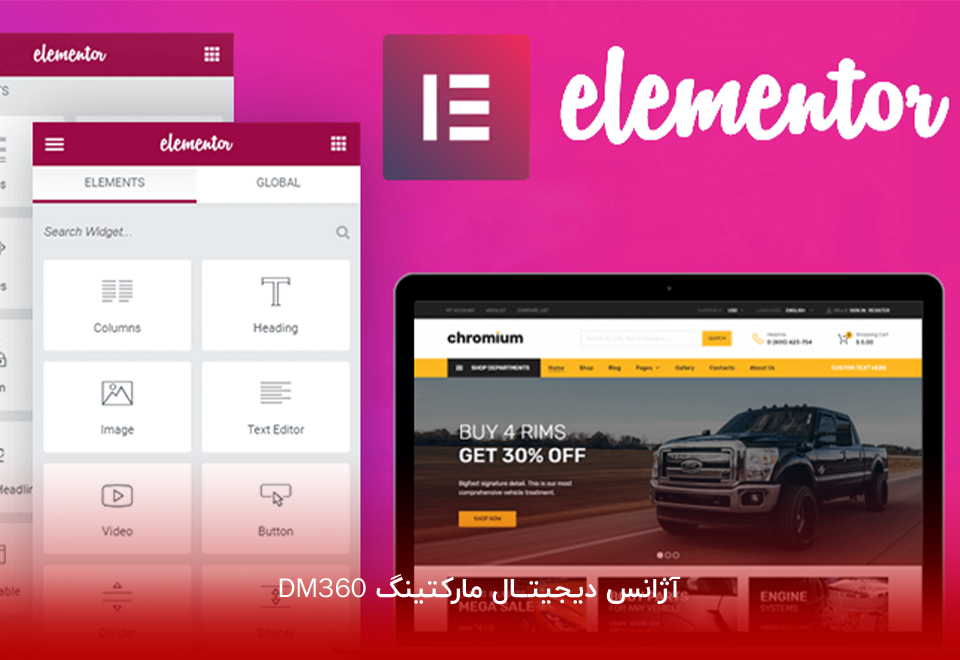
چگونگی عملکرد طرحهای المنتور
طرح بندی المنتور با استفاده از بخشها، ستون ها و ابزارک ها ساخته میشود. بخش ها مانند ردیف یا بلوکی هستند که در صفحه خود قرار میدهید.
هر بخش میتواند چندین ستون داشته باشد و هر بخش و ستون میتواند سبک، رنگ، محتوا و غیره خاص خود را داشته باشد.
ویرایش بخش ها و ستون ها در المنتور
با استفاده از ابزارکهای المنتور میتوانید هر چیزی را در ستون ها و بخش های خود اضافه کنید.
این ابزارک ها انواع مختلفی از بلوکهای محتوا هستند که می توانید در بخشهای المنتور خود قرار دهید.
به سادگی ویجت را انتخاب کرده و آن را به بخش یا ستون خود رها کنید. مجموعه گسترده ای از ابزارکها در دسترس است که تمام عناصر طراحی وب محبوب را که میتوانید به آنها فکر کنید را پوشش میدهد.
میتوانید تصاویر، متن، عناوین، گالری تصاویر، فیلمها، نقشهها، نمادها، توصیفات، کشویی و موارد دیگر را اضافه کنید.
همچنین میتوانید ابزارکهای پیش فرض وردپرس و حتی ابزارکهای ایجاد شده توسط سایر افزونه های وردپرس را در سایت خود اضافه کنید.
پس از انجام ویرایش، می توانید بر روی دکمه ذخیره کلیک کنید تا تغییرات خود را ذخیره کنید.
در نتیجه میتوان با کلیات فوق به انجام ویرایشات و طرحبندیهای لازم برای وبسایت خود از طریق المنتور آغاز کرد.
این مقاله توسط جنان خزرجی در وبسایت DM360 تالیف گردیده است. کپی باذکر منبع بلامانع است.



0 دیدگاه